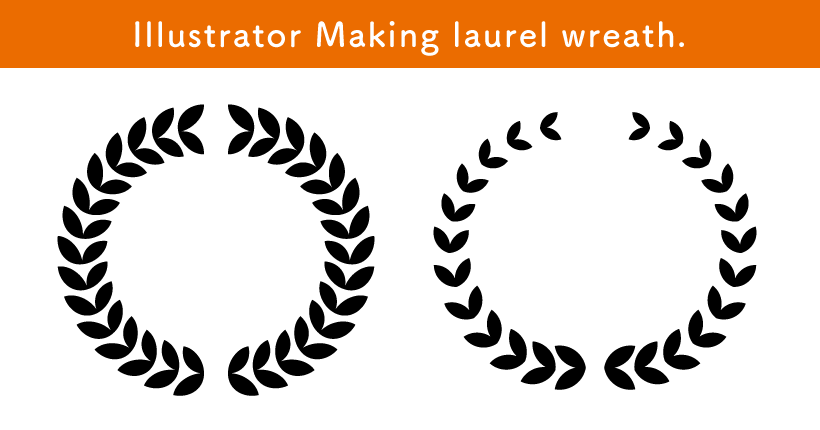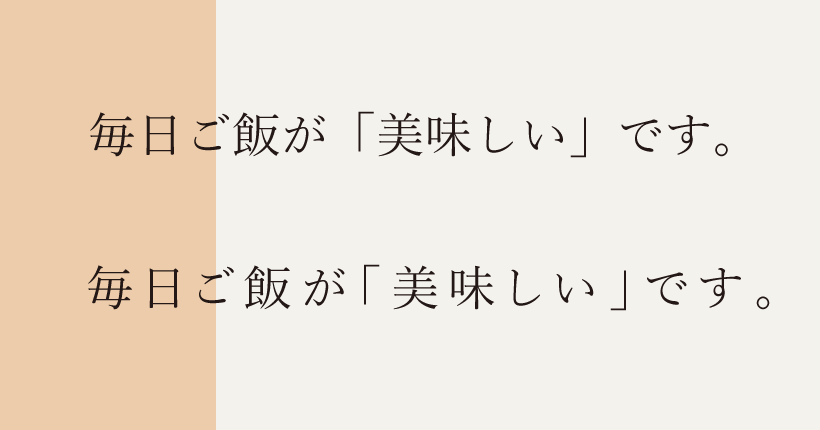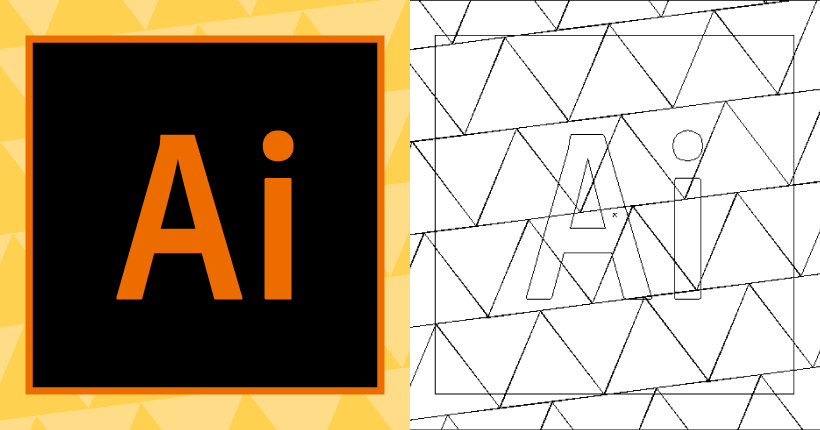Illustratorの生成パターン機能でカスタムパターンを作成する方法

Illustratorの「生成パターン」機能を使用して、シームレスなカスタムパターンを生成する方法の備忘録です。
「生成パターン」は、Adobe Fireflyを活用したテキストプロンプトで、入力したテキストを元に効率的にパターンのデザインができます。
生成パターンの使い方
Illustratorを開いて、パターンを適用するオブジェクトを作成します。
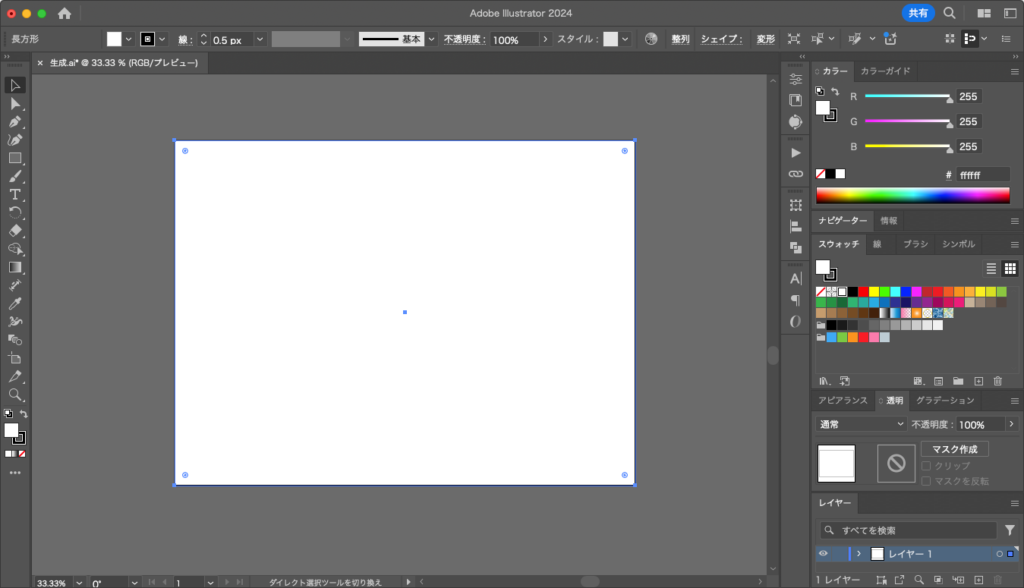
オブジェクトを選択した状態で、上部メニューの「オブジェクト」から「パターン」>「生成パターン」を選択します。(2024年9月現在はベータ版です)
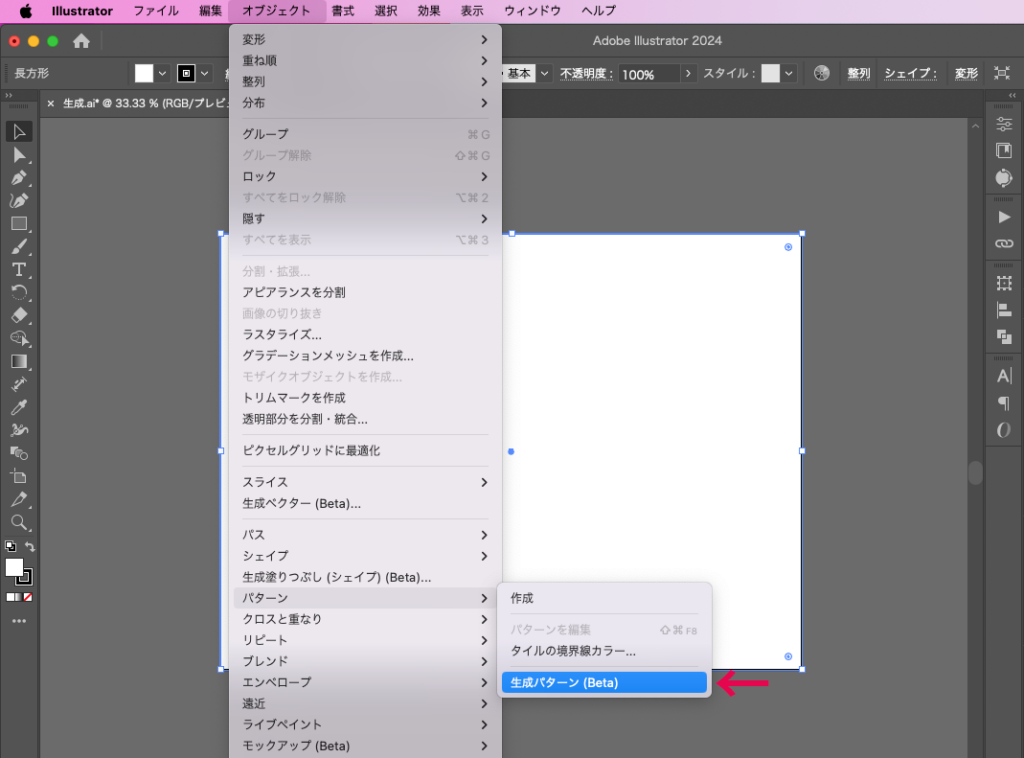
生成パターンの操作パネルが開くので、プロンプトフィールドに生成したいデザインを入力して「生成」ボタンをクリックします。
入力されたイメージやモチーフをもとに、3種類のパターンが自動生成されます。
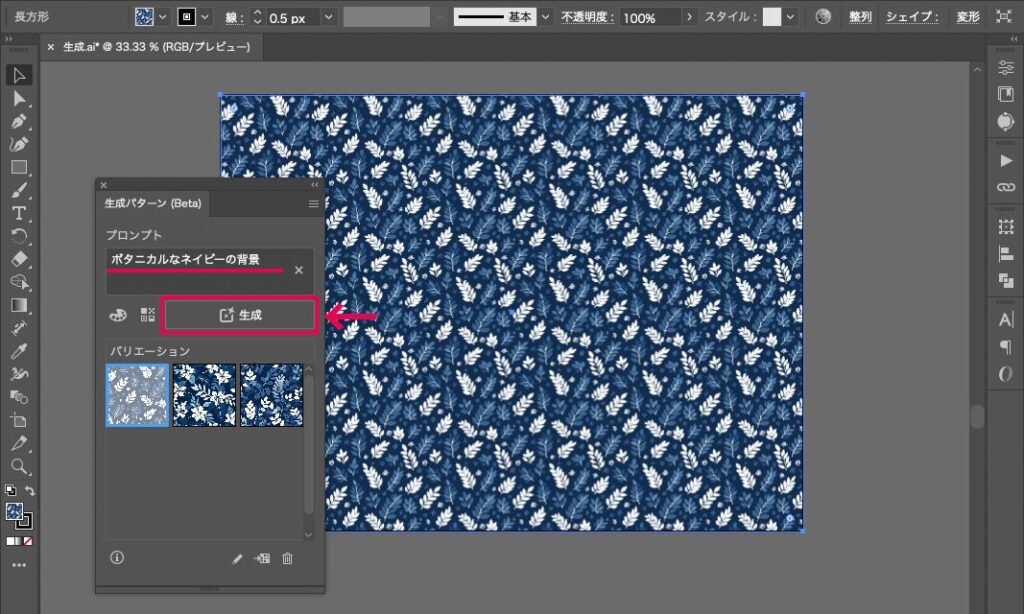
バリエーションから生成されたパターンをクリックすると、オブジェクトに適応されます。
別のデザインのパターンに変更したい場合は、生成テキストを変更して再度「生成」ボタンをクリックします。
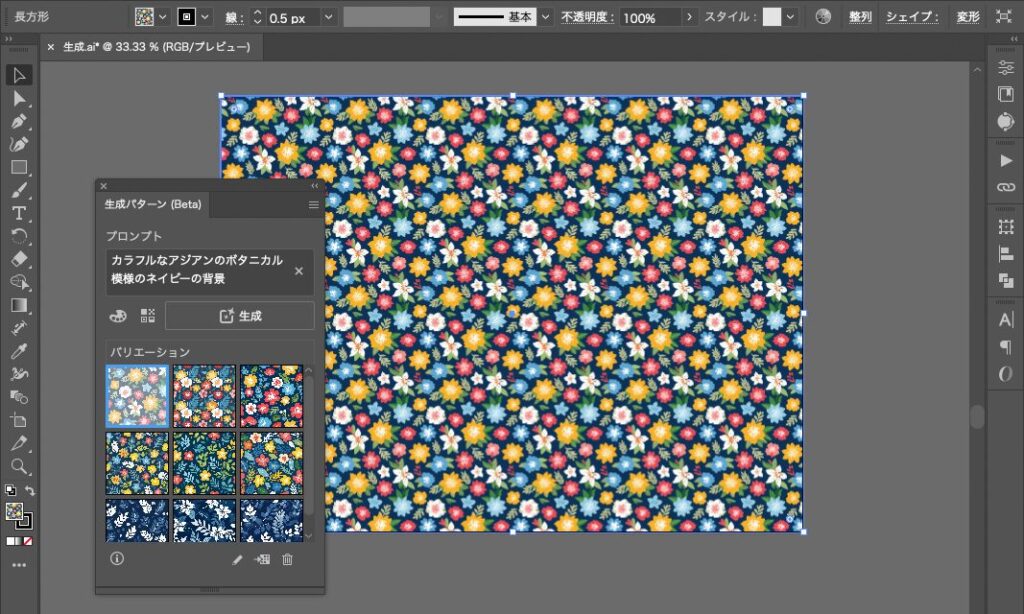
テキストを変更せずに「生成」ボタンをクリックすると、さらにバリエーションが生成されます。
カスタムパターンのオプション
生成するカスタムパターンは、「カラー」や「効果」のオプションを設定できます。
カラーとトーン
パターンに使用する「色」を設定できるオプションです。
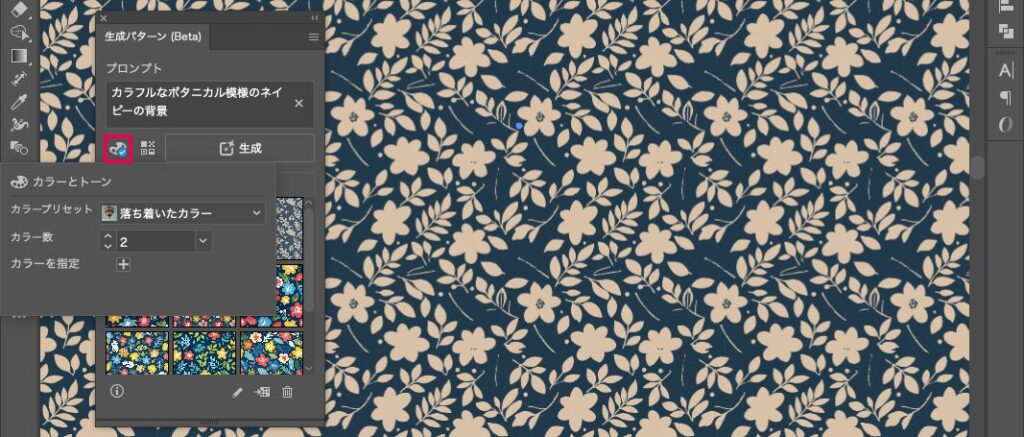
「カラープリセット」では、イメージに合わせた色のプリセットを設定します。
「カラー数」では、パターンで使用する色の数を設定します。特に色の制限がない場合は、デフォルトの「自動」を設定します。
「カラーを指定」では、パターンに使用する色を直接設定します。最大 12 色を指定できます。
効果
効果では、生成するパターンのタイプを設定できます。

「落書き」を選択すると、手書き風のパターンになります。
カスタムパターンの編集
生成したパターンは、バリエーション下の鉛筆のアイコンから編集できます。
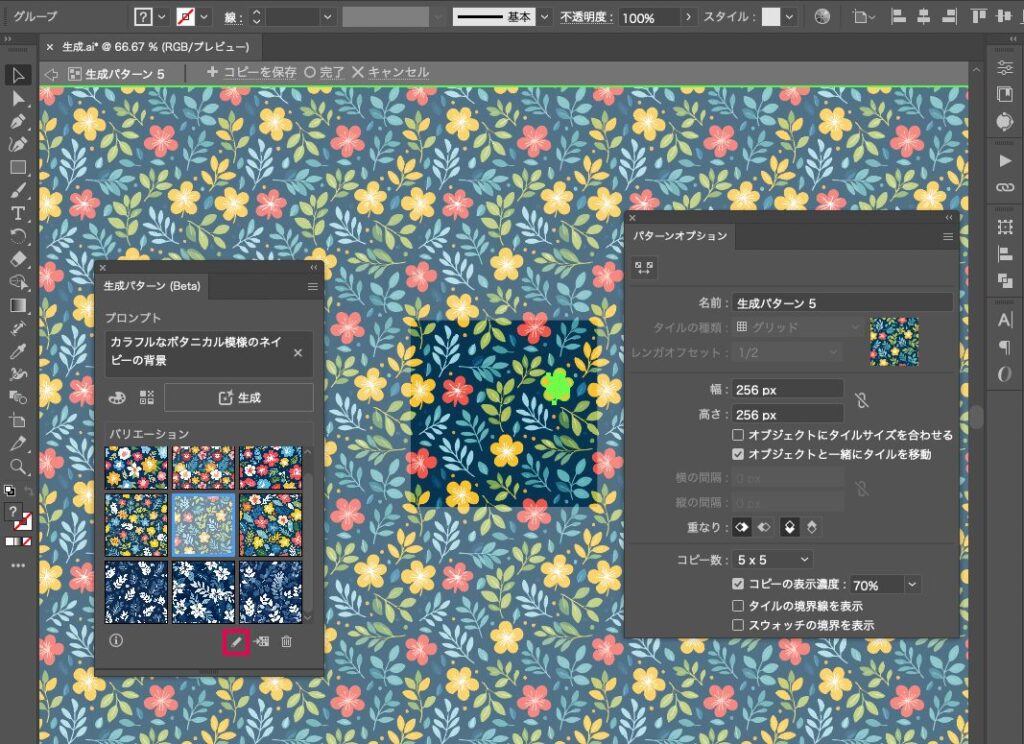
通常のパターンと同様にパターンオプションが開き、オブジェクトのサイズ調整や位置の変更が可能です。
カスタムパターンの保存
バリエーションからプレビューしたパターンは、すべてスウォッチパネルの生成パターンフォルダーに自動的に保存されています。
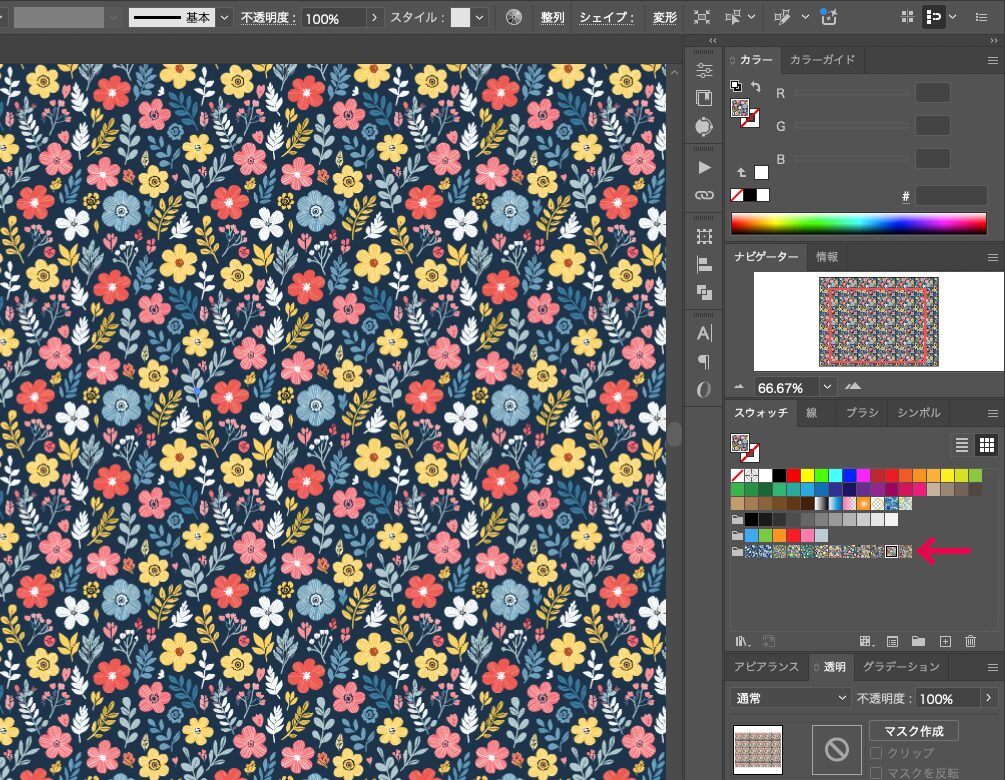
パターンスウォッチをクリックすれば、生成したパターンを使用できます。